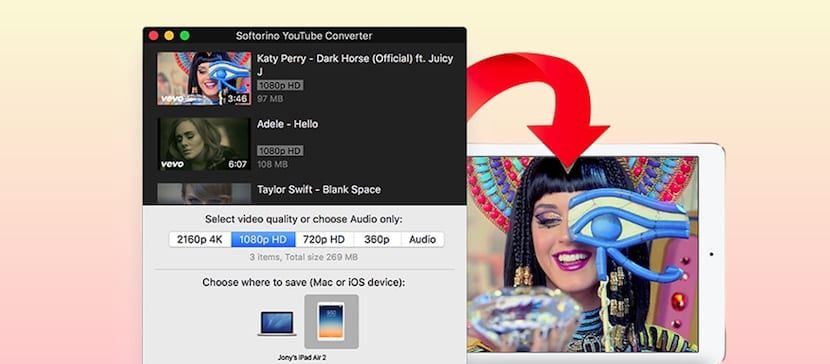
От известно време все повече потребители избират наемете услуга за стрийминг музика да могат да възпроизвеждат любимата си музика, без да се налага да търсят в интернет, за да видят къде могат да я изтеглят, да я прехвърлят по-късно на телефона и да могат да я слушат, където и да се намират. Има обаче и такива, които предпочитат да използват някои приложение за изтегляне на видеоклипове в YouTube directamente
В момента имаме Apple Music, Spotify, Tidal, Pandora ... има няколко компании, които ни предлагат, на практика на същата цена, широк каталог на художници, просто като търсите в приложението. Но те ни предлагат и плейлисти, понякога направени от потребители, а понякога генерирани от същата платформа, какъвто е случаят със Spotify.

Но нито една от текущите услуги за стрийминг на музика не ни предлага в момента, няма услуга за гледане на видеоклиповете на любимите ни изпълнители. Единственият, който в момента прави ход в това отношение, е Spotify, който току-що актуализира приложението си за iOS, като добави видеоклипове. Но тези видеоклипове не са свързани със самата музика, а с новини, телевизионни програми ...
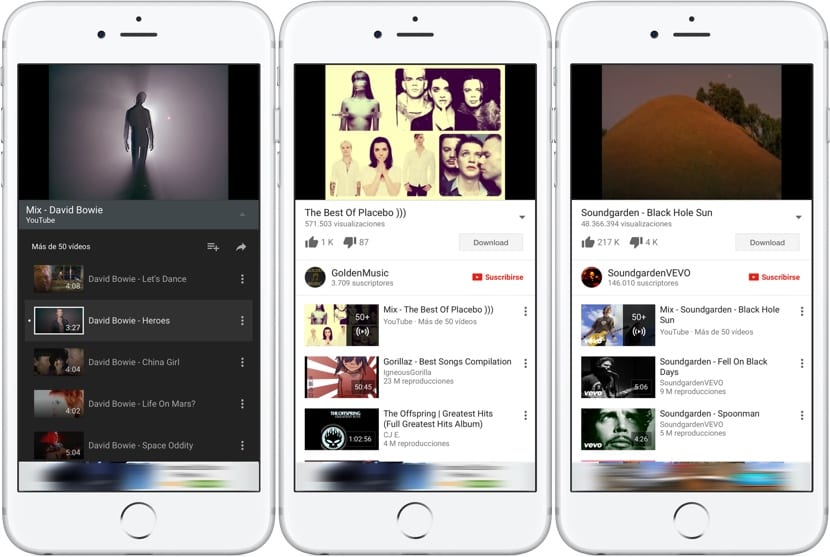
Ако наистина искаме да видим любимите видеоклипове на нашите изпълнители или групи, трябва да свършим както винаги в YouTube. Но видеоклиповете не са звук и поточното възпроизвеждане може да погълне голяма част от нашите данни, ако се развълнуваме малко. За щастие можем да изтеглим тези видеоклипове, за да ги прехвърлим по-късно на нашия iPhone, iPad или iPod Touch и да можем да ги слушаме или разглеждаме, докато сме на път за гимназия, университет, работа ...

На пазара днес можем да намерим голям брой приложения и услуги, които бързо ни позволяват да изтегляме всяко съдържание от YouTube. Онлайн услугите, въпреки че не са бързи, ни позволяват да изтегляме всяко видео, без да е необходимо да инсталираме каквото и да е приложение на нашия Mac, приложение, което най-вероятно се оказва в ъгъл, заемащ пространство, понякога ценно, което бихме могли да използваме за нещо друго.
Добър пример за уеб услуги, които ни позволяват да изтегляме видеоклипове в YouTube, е Peggo, които също ни позволява да изтеглим само част от видеото. Освен това с последната актуализация елиминирано ограничението до 20 минути при изтегляне на видео с резолюция 720p и 360 p.
От своя страна приложенията, въпреки че ни позволяват да изтегляме няколко видеоклипа едновременно, те не винаги ни позволяват да избираме качеството на дисплея налични във видеото и по подразбиране те изтеглят приложението във формата, който заема най-малко място, за да създадат усещането, че са най-доброто приложение за изтеглянето им.
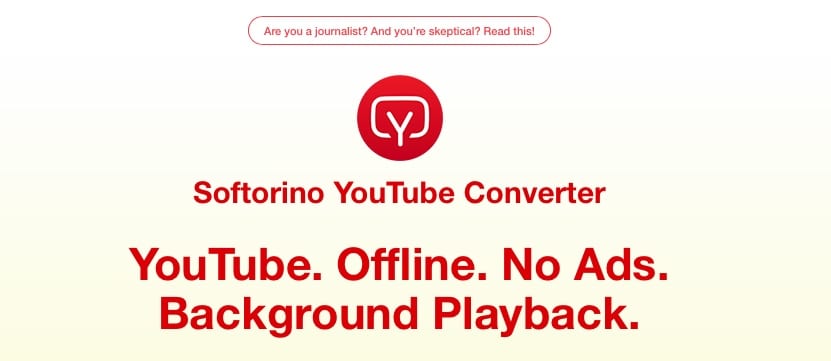
Сред големия брой приложения, достъпни за изтегляне на видеоклипове в YouTube, ще цитираме само едно, сега ще разберете причината за моето решение. Говорим за Softorino YouTube Converter. Това приложение, достъпно само за OS X, ни позволява освен да избираме качеството на видеото, в което искаме да го изтеглим, ни позволява автоматично прехвърлете изтеглени видеоклипове директно на нашия iPhone, iPod или iPad без да се налага да правите допълнителни операции.
След като видеоклиповете бъдат преобразувани и прехвърлени на нашия iPhone, iPad или iPod Touch Ще ги намерим в родното приложение за iOS Видео. Това приложение, което практически никой не използва, защото изисква конвертиране на всички видеоклипове, които имаме, било то филми, музикални видеоклипове, документални филми или каквото и да е било преди това, за да можем да го гледаме правилно на нашето iOS-базирано устройство. Също така не показва никаква реклама. Какво повече може да искате?
За да могат видеоклиповете да се изтеглят автоматично на нашето устройство, идеалното е да го направим, когато го имаме под ръка, за да го свържем и след като процесът на изтегляне приключи, приложението ги премества на нашето устройство. Ако нямаме под ръка, можем да използваме приложението, но Видеоклиповете ще бъдат изтеглени в папката за изтегляне на нашия Mac и ще трябва да използваме iTunes, за да можем да ги преместим на нашия iPhone, iPod или iPad.
Приложение за изтегляне Видеоклипове в YouTube на нашия iPhone, iPad или iPod Touch
- На първо място отиваме на следната връзка, където можем изтеглите Softorino YouTube Converter. След като изтеглим приложението, пристъпваме към инсталирайте го на нашия Mac.
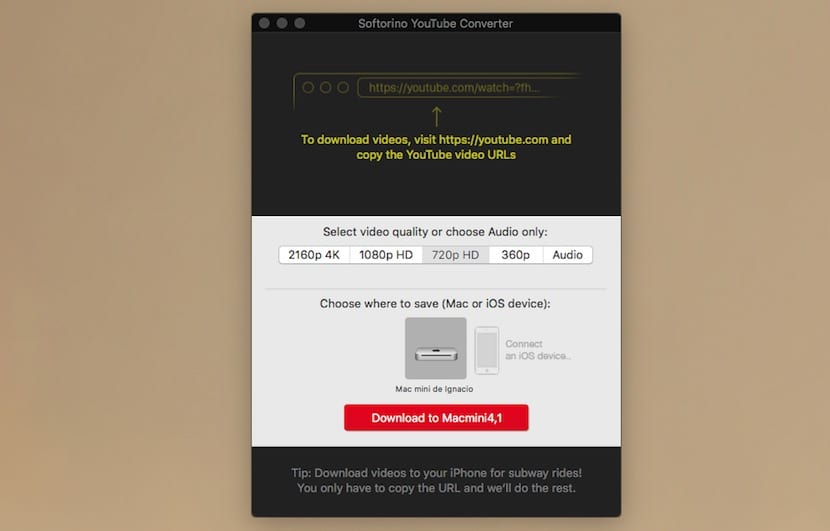
- След като бъде инсталиран, стартираме приложението. Както виждаш работата на това приложение е много проста. Трябва само да отидем до видеоклипа в YouTube, който искаме да изтеглим, и приложението автоматично ще го постави в списъка с видеоклипове за изтегляне, разположен в горната част на екрана.

- Докато копираме видеоклипове в клипборда на OS X, те ще бъде добавен автоматично към приложението. Освен че виждаме миниизображение на видеоклипа, който ще изтеглим, приложението ни предлага и информация за разделителната способност, в която видеоклипът е достъпен в YouTube, така че трябва да изберем същия или по-нисък, за да предотвратим изтеглянето на видеоклипа от да се вижда правилно. Опитът да променим размера на видеоклипа ще ни предложи прекалено пикселирано видео точно както бихме разширили видеоплейъра на нашия работен плот.
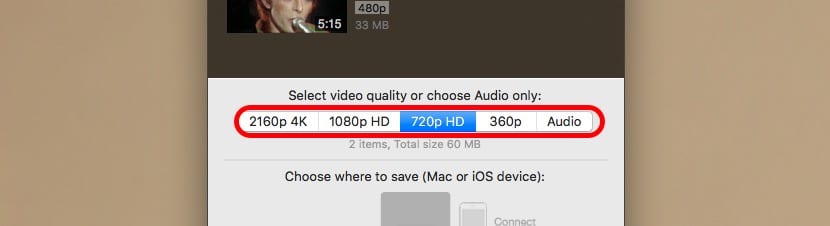
- В следващата стъпка трябва изберете размера на видеоклипа според разделителната способност, предлагана от YouTube. Разделителната способност на видеоклиповете в YouTube зависи от качеството, което потребителят използва за качване на видеоклипа. Ако е качено видео с резолюция 1080, приложението ще ни го покаже в детайлите на видеото и ние можем да го изтеглим перфектно и без проблеми с качеството в тази резолюция. В тази стъпка имаме и възможност за изтегляне ако искаме само аудиото на видеото. Тази опция е идеална за изтегляне на любимите ни песни и за отвеждането им, където пожелаем, без да се налага да прибягваме до стрийминг музикални услуги или да търсим в интернет къде можем да ги изтеглим.

- Сега намираме функцията, която прави Softorino YouTube Converter най-доброто приложение за изтегляне на видеоклипове от YouTube на нашия iPhone, iPad или iPod Touch. Това приложение ни позволява да изберем на кое устройство искаме да експортираме видеоклиповете, които ще изтеглим. Просто трябва да свържем нашето устройство с Mac, така че да се появи в опциите за изтегляне. Сега трябва само да изберем устройството, на което искаме да прехвърлим видеоклиповете, след като бъдат изтеглени. Ако нямаме устройството под ръка, ще трябва да изберем нашия Mac като дестинация за изтегляне и по-късно да използваме iTunes за прехвърляне на всички изтеглени видеоклипове.
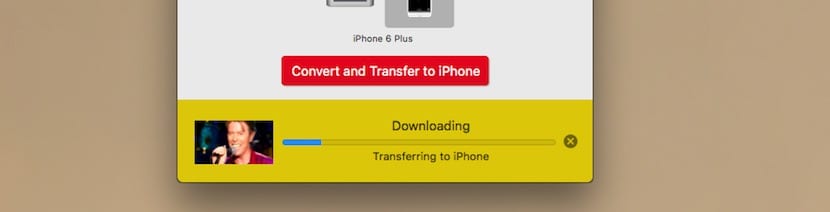
- Когато вече сме избрали устройството, на което искаме да съхраняваме видеоклиповете, които изтегляме от YouTube, приложението ще започне да изтегля видеоклиповете и по-късно ще започне да ги прехвърля автоматично на нашето устройство. За да имаме достъп до съдържанието, което сме изтеглили, трябва само да отворим приложението за видеоклипове.
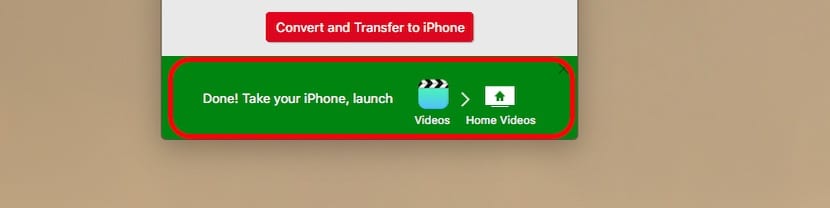
- След като процесът приключи, приложението ще ни покаже съобщение информирайки ни къде се съхраняват изтеглените от нас файлове. След като отворим приложението Videos, трябва да отидем в раздела Home Videos, където ще бъдат намерени изтеглените видеоклипове.
Защо се опитвам да намеря приложението MarchTube на моя ipod touch и то не излиза? Как мога да изтегля видеоклипове от YouTube на моя iPod touch?
за да изтеглите, че трябва да хакнете ipod или iphone
Горното приложение не се появява на моя ipod touch 🙁
Добре, благодаря
Откъде получавате приложенията, разбира се, не съществува ...
Помогнете ми, моля, изтеглете приложението в магазина за приложения и изтеглете добре, но звукът на видеото не излиза, как можете да разрешите този проблем, благодаря.
Изтеглете приложението, изтеглете видеоклиповете добре, но когато ги възпроизвеждате, това не става.
Не мога да премахна рекламата, както го правя
Имах приложението си в YouTube много добро, изтрих го по погрешка и нямаше начин да го инсталирам, опитах се да го направя за opera mini, но изтеглянето mocha, пише, че мрежови проблеми-
излиза, когато се опитам да изтегля
Преди имаше много добро приложение, наречено tube mate, докато не го повредят
Видео изтегляне pro
Най-малкото е в уругвайския магазин за приложения за iphone и ipad, предполагам, че е толкова добър за ipod touch
Това не е може би най-интуитивното приложение, трябваше да се превърне в типа приложения, които използваме през 2016 г., но е доста изчистен и има лесен урок, има вътрешен браузър, който позволява използването на други източници, а не само на YouTube, след изтегляне видеото ви позволява да изберете къде искате да го изпратите; Не мога да публикувам скрийншотове от тук, така че би било чудесно, ако те направят урок, който да помогне след толкова много коментари със същия проблем, поздрави от Монтевидео !!